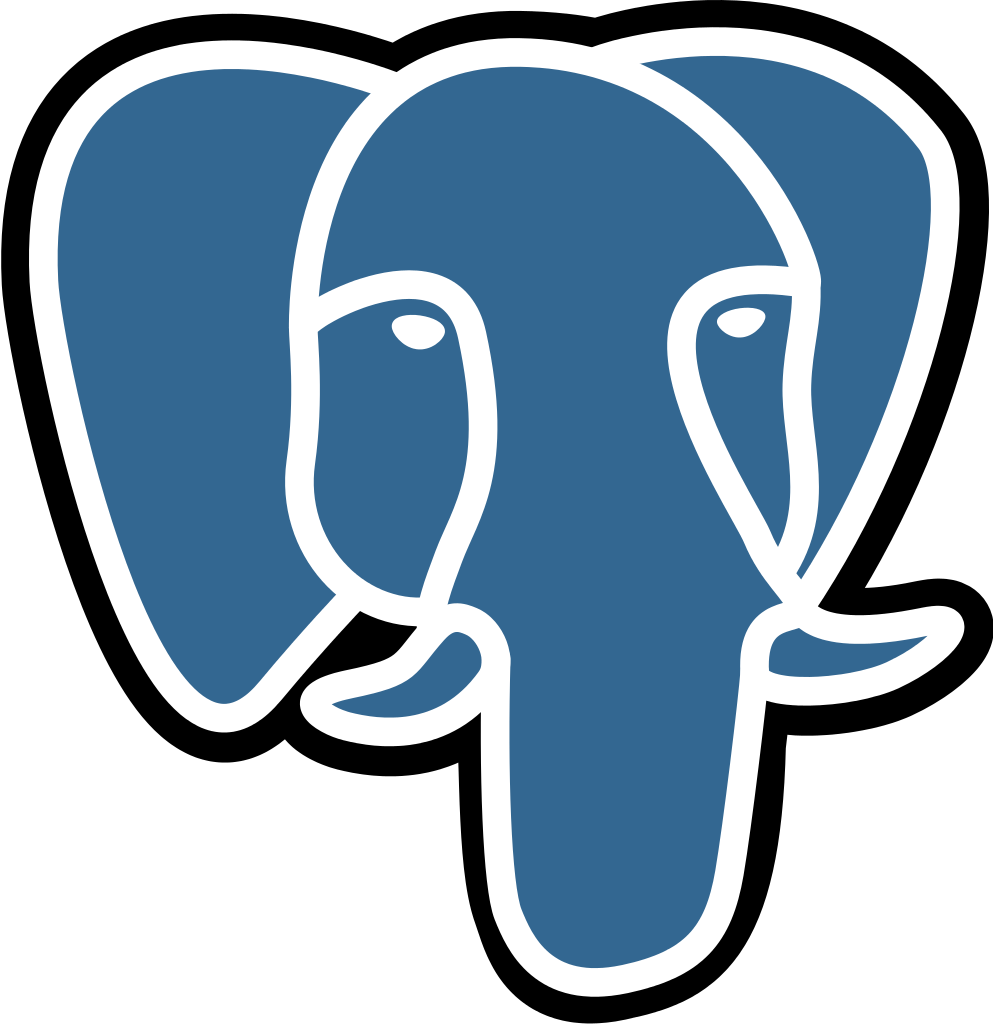1.4. 访问数据库#
创建数据库后,可以通过以下方式访问数据库:
运行名为 psql 的 PostgreSQL 交互式终端程序,该程序允许您交互式输入、编辑和执行 命令。
使用现有的图形前端工具(如 pgAdmin)或支持 或 的办公套件来创建和操作数据库。本教程不涵盖这些可能性。
编写自定义应用程序,使用多种可用的语言绑定之一。在 第 IV 部分 中进一步讨论了这些可能性。
您可能想要启动psql来尝试本教程中的示例。可以通过键入以下命令为mydb数据库激活它
$ psql mydb如果您没有提供数据库名称,则它将默认为您的用户帐户名称。您已在上一部分使用createdb发现了此方案。
在psql中,您将收到以下消息
psql (16.2)
Type "help" for help.
mydb=>最后一行的内容也可能是
mydb=#这意味着您是数据库超级用户,如果您自己安装了PostgreSQL实例,则很可能是这种情况。成为超级用户意味着您不受访问控制的约束。出于本教程的目的,这一点并不重要。
如果您在启动psql时遇到问题,请返回上一部分。createdb和psql的诊断信息类似,如果前者有效,后者也应该有效。
psql打印出的最后一行是提示符,它表示psql正在监听您,您可以将SQL查询键入到psql维护的工作空间中。尝试以下命令:
mydb=> SELECT version();
version
------------------------------------------------------------------------------------------
PostgreSQL 16.2 on x86_64-pc-linux-gnu, compiled by gcc (Debian 4.9.2-10) 4.9.2, 64-bit
(1 row)
mydb=> SELECT current_date;
date
------------
2016-01-07
(1 row)
mydb=> SELECT 2 + 2;
?column?
----------
4
(1 row)psql程序有许多不是 SQL 命令的内部命令。它们以反斜杠字符开头,“\”。例如,您可以通过键入以下内容来获取有关各种PostgreSQLSQL命令的语法帮助
mydb=> \h要退出psql,请键入
mydb=> \q然后psql将退出并返回到您的命令 shell。(要获取更多内部命令,请在psql提示符处键入\?。)psql的全部功能在psql中进行了说明。在本教程中,我们不会明确使用这些功能,但您可以在需要时自行使用它们。